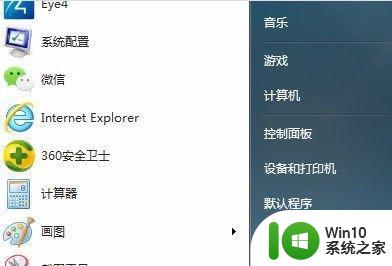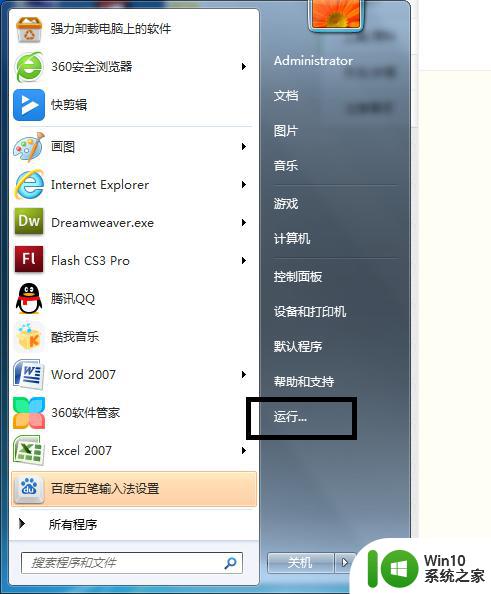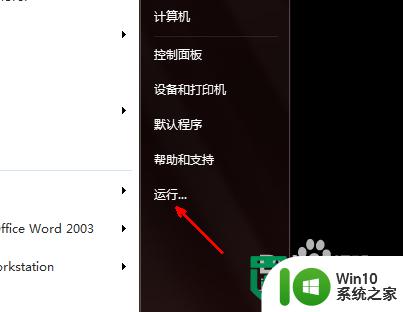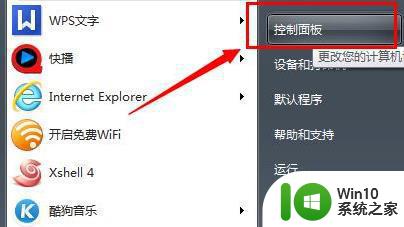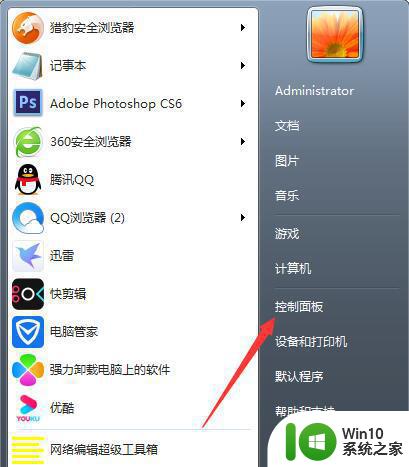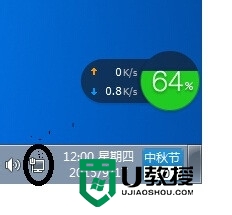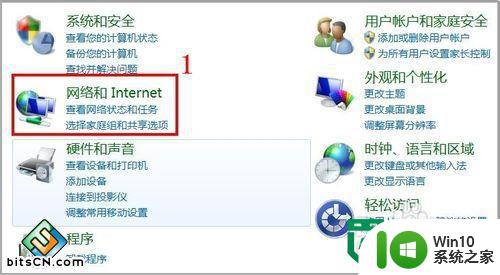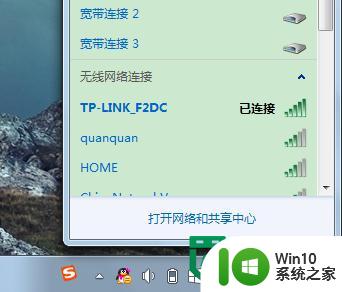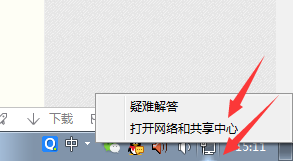windows7的ip地址在哪里 windows7如何查看本机的ip地址
更新时间:2023-12-04 11:14:43作者:xiaoliu
在使用Windows 7操作系统时,有时候我们需要查看本机的IP地址,以便配置网络或解决一些网络问题,Windows 7的IP地址到底在哪里呢?如何快速准确地找到它呢?IP地址是我们在网络中的身份标识,了解自己的IP地址有助于我们更好地管理网络连接和进行网络设置。在本文中我们将为大家介绍一些简单易行的方法,帮助大家在Windows 7系统中轻松地查看本机的IP地址。
解决方法:
1、打开电脑上的控制面板。
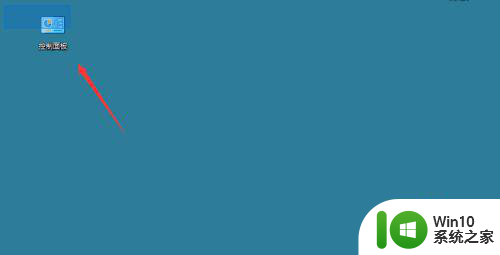
2、然后点击打开网络和Internet。
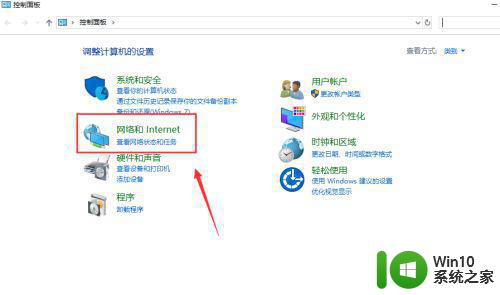
3、在网络连接这里选择咱们的网络,点击进入查看网络情况!
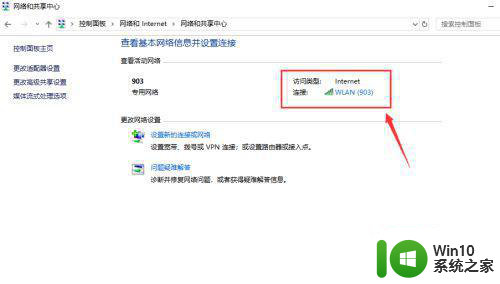
4、进入网络详情,点击查看详细信息。
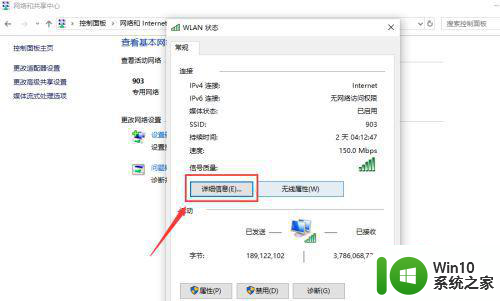
5、接着就能在下面的画面中查看到咱们电脑系统的IP地址了。
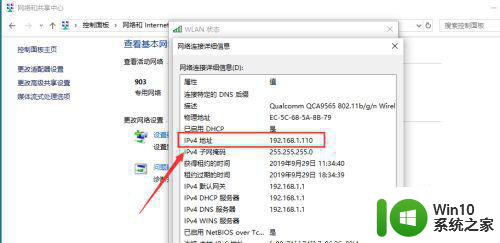
以上就是Windows 7中IP地址的位置的全部内容,如果需要的用户可以按照以上步骤进行操作,希望对大家有所帮助。